
最新Win11正式版下载
全自动无人值守安装
常用软件人性化选择
最全驱动安装方案

免激活Win10纯净版下载
全自动无人值守安装
常用软件人性化选择
最全驱动安装方案
时间:2020-08-03 来源:下载之家 访问:次
我们知道Win10系统支持在线升级,比如可以从Win7系统直接升级到Win10,并且还能保留原来的文件,因此受到用户的欢迎,不过不是所有电脑都适合安装Win10系统的,如果遇到不兼容的情况,也不用担心,Win10支持在10天之内还原到Win7,那么Win10怎么还原Win7呢?下面Win10下载之家小编跟大家介绍Win10系统还原到Win7系统的步骤。
Win10还原Win7系统方法一:
步骤一:在左侧的菜单中打开设置界面,寻找到“更新和安全”选项并选中
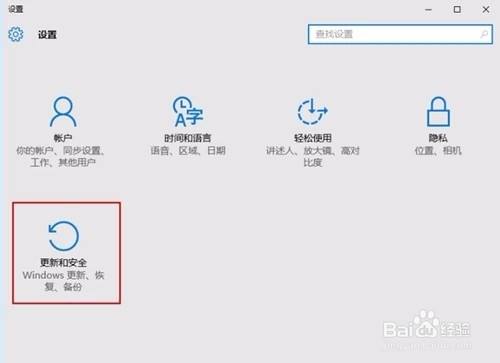
步骤二:点击“更新和安全”,在打开的界面中选择“恢复”,然后选择“回退到Windows 7”的选项,并点击“开始”
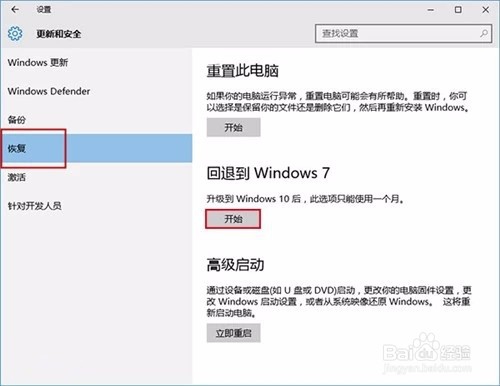
步骤三:在此界面您需要选择回退系统的原因,选择之后点击“下一步”即可
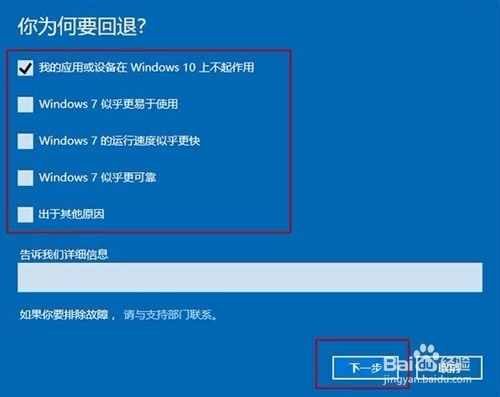
步骤四:阅读并了解回退系统的详细内容,然后点击“下一步”
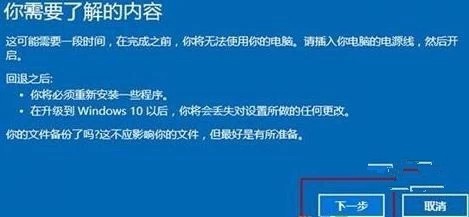
步骤五:在此步骤,如果您设置了密码一定要记得密码才能够登录回退的系统,确定知晓密码后,点击“下一步”
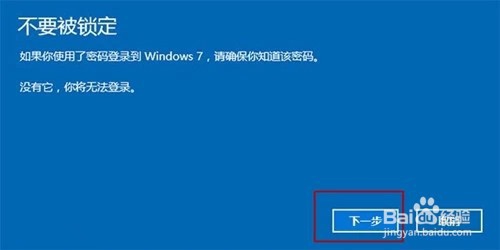
步骤六:在此页面选择“回退到Windows 7”的选项并点击
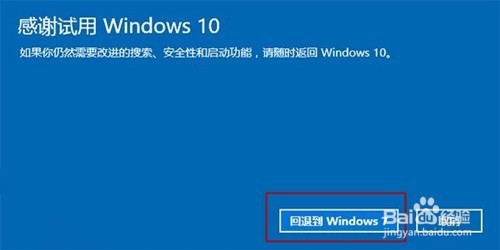
步骤七:开始执行回退系统后,界面回进入黑屏状态,你耐心等待即可。

步骤八:系统回退完成之后,电脑会自动重启,显示桌面应该如下图所示
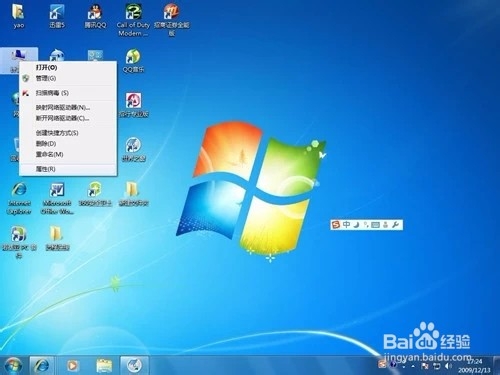
Win10还原Win7系统方法二:
1、首先电脑上必须分有两个盘以上,同时备份好C盘上重要的文件
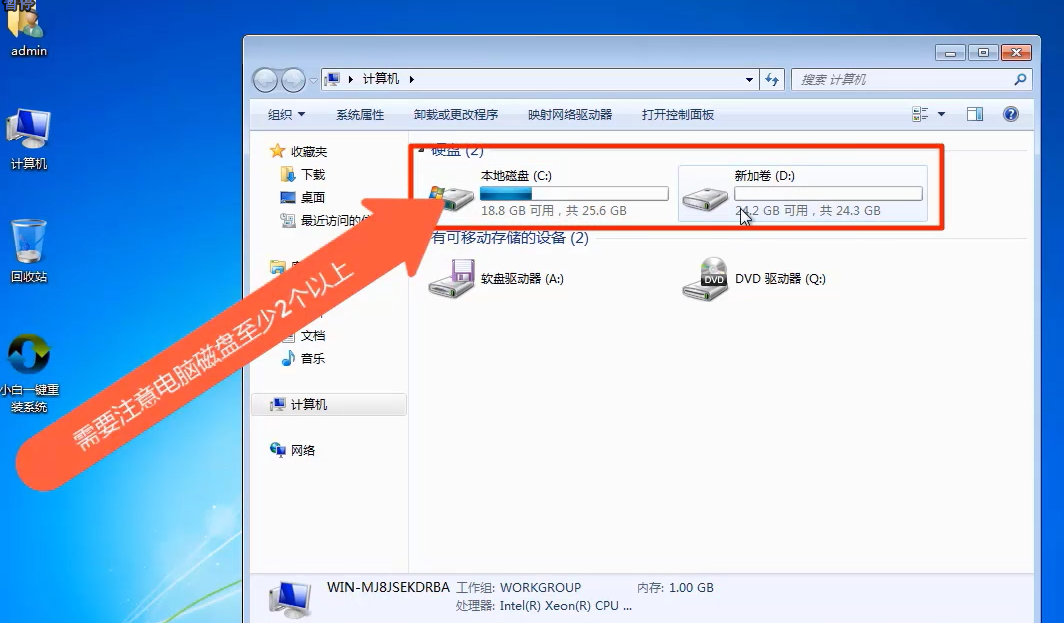
2、下载小白一键重装系统软件,然后双击打开

3、接着选择我们需要安装的Windows7 旗舰版的系统,然后点击安装此系统的按钮。
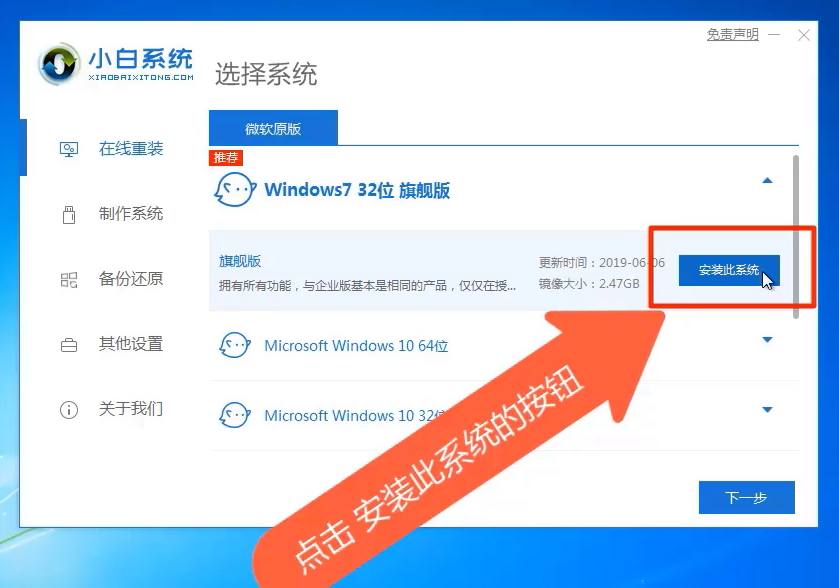
4、勾选我们需要下载的软件,也可以不选,直接进入下一步。
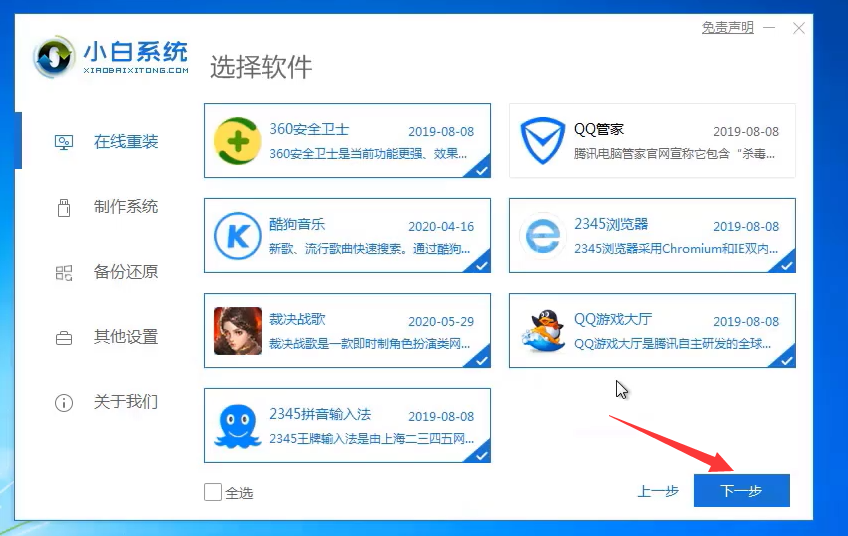
5、接下来的操作都是全自动的,只要电脑保持不断电、休眠即可,系统部署完成后会自动重启电脑开始安装系统。
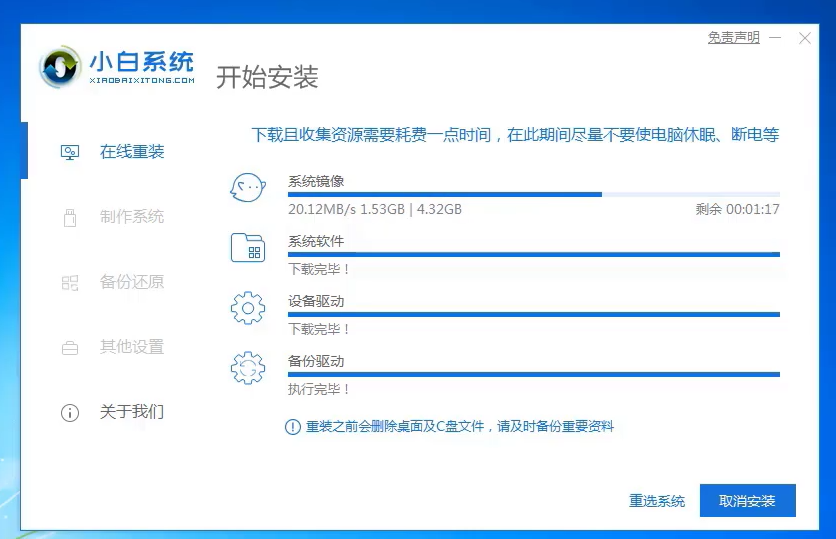
6、待自动重启后进入PE系统,自动安装系统,安装完成后自动重启,重启后正式进入Win7系统。
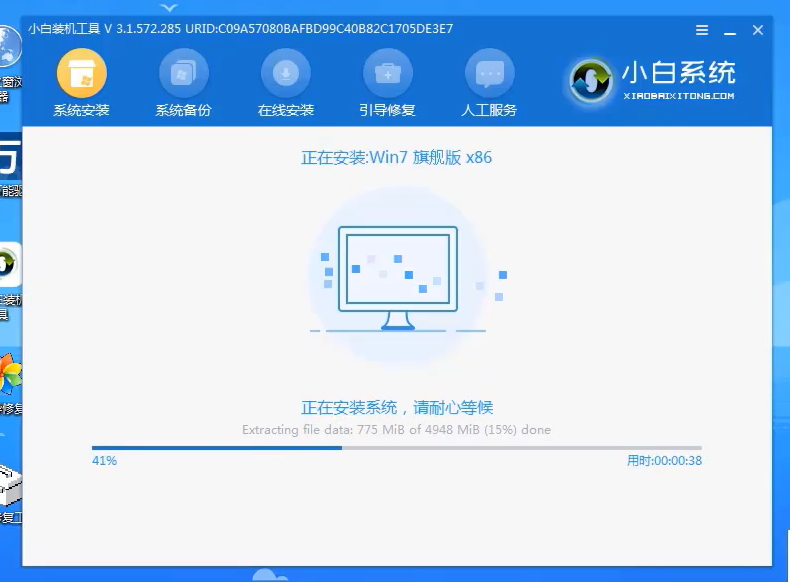
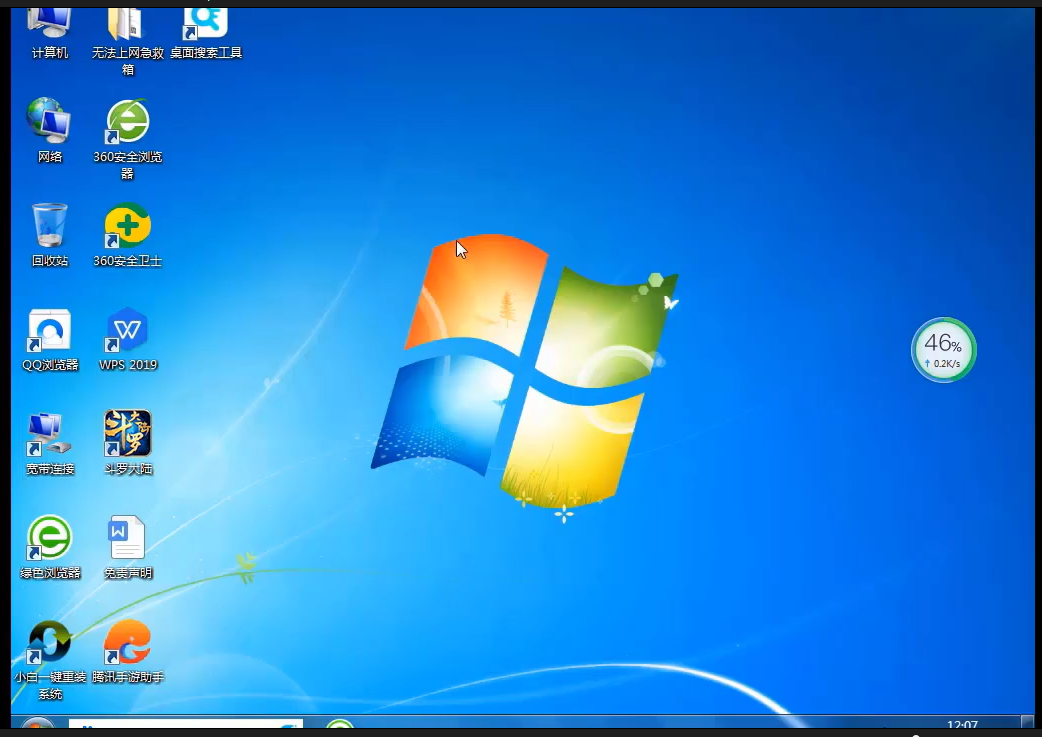
到这边Win10如何还原Win7系统的全部过程就介绍完了,大家需要注意的是,以前一个月内可以还原,现在必须在10天之内才能还原。
相关文章
Win10系统如何还原成Win7系统
2020-08-03游戏加加怎么录制视频?游戏加加录制视频的技巧
2021-11-02小白教你安装Sharp World Clock
2020-12-08CorelDRAW X6怎么保存jpg格式?
2020-08-222345好压怎么关联所有压缩格式?
2021-11-02Mindmaster怎么加括号?
2020-09-07GoldWave如何统一所有音频音量?
2021-11-25CAD快速看图软件怎样转换图纸
2020-12-16网易UU加速器加速Xbox上的游戏
2020-04-24SysInfo Photo Recovery的安装激活教程(图文)
2020-12-14